win10音响突然没有声音怎么办 win10系统音响没声音处理方法
更新时间:2024-05-23 10:04:25作者:run
在使用win10电脑时,我们可能会遇到音响没声音的问题,导致无法享受到音乐、电影或者游戏带来的完整体验。对此win10音响突然没有声音怎么办呢?本文将介绍win10系统音响没声音处理方法。
具体方法如下:
方法一
1、右键电脑右下角的图标,选择“声音问题疑难解答”。
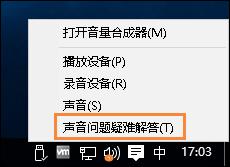
2、等待系统进行扫描检测问题,如果有问题的话电脑会自动进行修复。
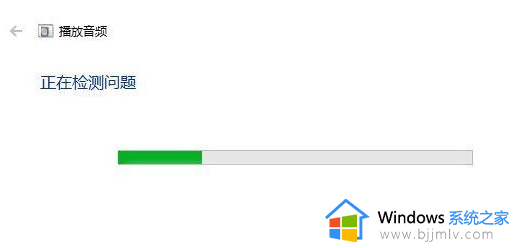
方法二
1、还可以搜索“设备管理器”进入,然后找到声音的栏目。
2、右键音频驱动,然后选择更新驱动。
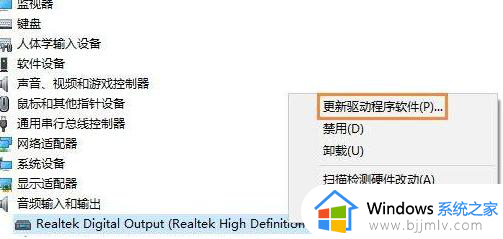
方法三
1、右键任务栏里面的声音图标,选择“声音”。
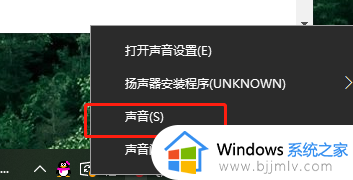
2、切换到播放,找到你的音响设备然后选择为默认的设备。
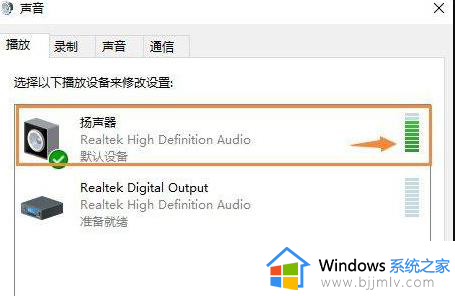
以上就是win10系统音响没声音处理方法的全部内容,碰到同样情况的朋友们赶紧参照小编的方法来处理吧,希望本文能够对大家有所帮助。
win10音响突然没有声音怎么办 win10系统音响没声音处理方法相关教程
- win10接入音响没声音怎么办 win10电脑接音响没声音修复方法
- win10系统音响没有声音怎么办 win10系统音箱没有声音解决方法
- win10外接音响没有声音怎么办 win10电脑接音响没有声音修复方法
- win10台式电脑插音响没声音怎么解决 window10系统外接音响无声音的修复方法
- win10音响插上电脑没声音怎么设置 windows10插音响没声音如何解决
- win10插上音箱没声音怎么回事 win10系统插音响没声音如何解决
- windows10没声音插耳机也没有声音怎么办 win10系统没声音插耳机也无声音如何解决
- windows10外接音响没声音怎么回事 win10电脑音响插上没声音如何修复
- win10怎么让音响和耳机都有声音 win10怎样设置耳机和音响都有声音
- win10游戏没有声音其余都有声音怎么办 win10系统游戏没有声音怎么解决
- win10如何看是否激活成功?怎么看win10是否激活状态
- win10怎么调语言设置 win10语言设置教程
- win10如何开启数据执行保护模式 win10怎么打开数据执行保护功能
- windows10怎么改文件属性 win10如何修改文件属性
- win10网络适配器驱动未检测到怎么办 win10未检测网络适配器的驱动程序处理方法
- win10的快速启动关闭设置方法 win10系统的快速启动怎么关闭
win10系统教程推荐
- 1 windows10怎么改名字 如何更改Windows10用户名
- 2 win10如何扩大c盘容量 win10怎么扩大c盘空间
- 3 windows10怎么改壁纸 更改win10桌面背景的步骤
- 4 win10显示扬声器未接入设备怎么办 win10电脑显示扬声器未接入处理方法
- 5 win10新建文件夹不见了怎么办 win10系统新建文件夹没有处理方法
- 6 windows10怎么不让电脑锁屏 win10系统如何彻底关掉自动锁屏
- 7 win10无线投屏搜索不到电视怎么办 win10无线投屏搜索不到电视如何处理
- 8 win10怎么备份磁盘的所有东西?win10如何备份磁盘文件数据
- 9 win10怎么把麦克风声音调大 win10如何把麦克风音量调大
- 10 win10看硬盘信息怎么查询 win10在哪里看硬盘信息
win10系统推荐